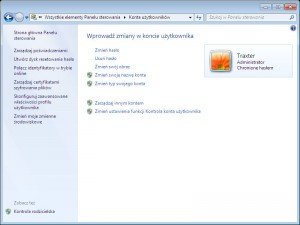Microsoft в Windows Vista и 7 значительно повысила безопасность использования компьютера, введя работу всех учетных записей с ограниченными правами, но с возможностью увеличения их при необходимости. Эти изменения часто подвергаются критике со стороны пользователей, но они значительно повышают безопасность компьютера и уменьшают количество заражений вредоносными программами (конечно, если пользователь сознательно не впускает гадость в систему, нажимая кнопку «Да» или «Разрешить»).
Основное руководство:
Изменение прав пользователя Windows XP
Связанная запись: Отказано в доступе: удаление файлов и папок без разрешений
Microsoft в Windows Vista представила новую функцию безопасности под названием UAC (контроль учетных записей пользователей) или KKU (контроль учетных записей пользователей). Он заключается в том, что после входа в систему администратор работает с теми же правами, что и обычный пользователь (каждое приложение запускается с правами обычного пользователя, не имеет прав на изменение настроек в системе). Когда приложение требует повышения прав, автоматически появляется запрос с просьбой одобрить операцию.
Учетные записи пользователей
Windows Vista и 7 имеют три основные учетные записи:
- Учетная запись администратора – скрытая, неактивная встроенная учетная запись администратора, которая позволяет выполнять все действия на вашем компьютере. Эта учетная запись отключена UAC и идентична учетной записи администратора в Windows XP.
- Группа администраторов – участники имеют стандартные права пользователя, но при необходимости их можно вызвать, утвердив запрос в диалоговом окне. Пользователи этой группы при входе в систему получают два так называемых токен доступа – «токен полного доступа администратора», который скрыт на более позднем этапе входа в систему, и «токен доступа обычного пользователя», в контексте которого запускается оболочка explorer.exe.
- Стандартная группа пользователей – участники имеют наименьшие разрешения, но, как и в группе администраторов, они могут повышать их при необходимости. Разница в том, что для выполнения операции требуется пароль администратора (это действие по умолчанию, в параметрах которого можно установить параметр «Автоматически отклонять запросы на подъем» – приглашения не отображаются, а действие отменяется). Пользователи этой группы при входе в систему получают один так называемый токен доступа – «Стандартный токен доступа пользователя»
Способы создания учетных записей пользователей аналогичны тем, которые используются в Windows XP и описаны в
Отключение UAC означает, что система не отслеживает изменения, внесенные в систему ни пользователем, ни программами. Затем мы вернемся к ситуации с безопасностью в Windows XP. Это не рекомендуемый параметр, но в некоторых случаях это может быть единственным способом установки программ, которые не могут быть установлены. UAC может немного раздражать, но мы будем получать уведомления всякий раз, когда вы пытаетесь изменить систему.
Увеличение прав
1. Системный механизм UAC
Windows Vista / 7 автоматически отображает диалоговое окно при запуске приложений, которым требуются дополнительные привилегии.
Если мы являемся членом группы администраторов, появится окно, требующее подтверждения операции:
В случае использования стандартной учетной записи пользователя, окно, помимо подтверждения операции, дополнительно требует ввода пароля администратора:
В Windows 7 у нас есть опция настройки UAC: в поисковой системе меню «Пуск» введите «control» и выберите «Изменить настройки контроля учетной записи пользователя». Вы также можете через окно учетных записей пользователей в панели управления.
Ответственный за запуск окна файл
C: WindowsSystem32UserAccountControlSettings.exe
В окне используйте ползунок, чтобы установить уровень:
- Всегда уведомлять: самый высокий уровень (по умолчанию в Vista), требует повышения прав при изменении конфигурации системы, а также при изменении настроек и установке приложений. Количество сообщений велико, но у нас очень безопасная система.
- По умолчанию: требует повышения прав только в том случае, если настройки изменяются приложениями и их установкой
- Не затемняйте рабочий стол: как указано выше, но без активации т.н. безопасный рабочий стол (пока вы не согласитесь на операцию, вы не можете выполнять какие-либо действия в системе)
- Никогда не уведомлять: отключить UAC (статус безопасности, как в Windows XP)
У нас также есть возможность редактировать Политику контроля учетных записей пользователей с помощью оснастки «Локальная политика безопасности». В меню «Пуск» введите secpol.msc, узел «Параметры безопасности» / «Локальные политики» / «Параметры безопасности».
TweakUAC
Лицензия: бесплатная
Платформа: Windows Vista / 7 (32-разрядная и 64-разрядная)
Приложение позволяет быстро включать / выключать механизм UAC. Полезно для Windows Vista, которая не имеет опции управления UAC, как в Windows 7. После запуска у нас есть три варианта на выбор:
– Выключите UAC сейчас: полностью отключите UAC
– Переключите UAC в тихий режим: тихий режим. UAC включен, но сообщения не отображаются. Это работает только для учетных записей группы администраторов.
– Оставить UAC включенным: включить UAC
Загрузить: последняя версия , TweakUAC.zip
Альтернатива: UACController
Как быстро отключить UAC Windows Vista / 7 путем редактирования реестра?
Запускаем редактор реестра (Запуск от имени администратора) >>> вводим “regedit” в поисковую систему меню пуск.
Мы находим ключ:
HKEY_LOCAL_MACHINESOFTWAREMicrosoftWindowsCurrentVersionPoliciesSystem
В ключе мы ищем значение DWORD: EnableLUA и редактируем:
0 – механизм UAC отключен
1 – механизм UAC включен
2. Запуск приложения без использования UAC
Для запуска данных программ с наивысшими разрешениями и пропусками сообщений UAC мы можем использовать функцию планировщика заданий. Эти параметры не будут работать на стандартной учетной записи.
- Создание задачи
1. Введите: taskschd.msc в поисковой системе меню «Пуск».
2. Выберите «Библиотека планировщика заданий» слева, а затем «Создать задание» справа.
3. На вкладке Общие введите имя для задачи и выберите параметр «Запуск с самыми высокими привилегиями». Мы также изменили систему в разделе «Настройка для» на Windows 7 (это режим совместимости; если программа старше, мы можем установить, например, Windows XP).
4. На вкладке Действия нажмите «Создать» и укажите файл программы.
5. Если задача создается на ноутбуке, на вкладке «Условия» в разделе «Электропитание» снимите флажок «Стоп», если компьютер переключается на питание от батареи, а затем снимите флажок «Запускать задачу» только при включенном компьютере.
6. Если задача должна выполняться циклически, установите ее на вкладке «Триггеры», выбрав временной интервал или войдя в систему и т. Д. Кроме того, на вкладке «Настройки» выберите «После ошибки», перезапускайте каждые X минут и пытайтесь запустить не более X раз.
- Создать ярлык
1. Щелкните правой кнопкой мыши (PPM) в пустой области >>> Создать >>> Ярлык.
2. Введите команду синтаксиса:
schtasks / run / tn TaskName
Помните, что если имя содержит пробел, мы должны заключить его в кавычки (например, «копия реестра»).
3. Введите имя для ярлыка.
4. При желании мы можем изменить значок: нажмите PPM на ярлыке >>> Свойства >>> вкладка Ярлык >>> Изменить значок. Мы указываем exe-файл приложения.
Программа разблокировки автозагрузки
Лицензия: бесплатная
Платформа: Windows Vista / 7
приложение позволяет запускать программы при автозапуске, которые требуют подтверждения запроса UAC. Вы можете установить три режима: Нормальный (UAC), Запуск от имени администратора, Не запускать.
Загрузить: startupunblocker.zip
3. Системная функция «Запуск от имени»
Команда «Запуск от имени» в XP чаще всего используется для запуска приложений, требующих более высоких прав. Поэтому в Windows Vista и 7 он был заменен функцией «Запуск от имени администратора». Если мы хотим запустить программу с правами администратора, мы можем щелкнуть правой кнопкой мыши по файлу и выбрать «Запуск от имени администратора»:
Однако, удерживая нажатой клавишу Shift при нажатии PPM в файле, вы увидите скрытую запись в контекстном меню «Запуск от имени другого пользователя». Чтобы навсегда обнаружить этот элемент, мы добавляем запись в реестре: Run_as_Different_User.zip
Добавление записи «Запуск от имени администратора» для файла данного типа.
1. Открываем редактор реестра. В ключе HKEY_CLASSES_ROOT мы ищем данное расширение файла, например, zip >>> HKEY_CLASSES_ROOT.zip
2. Справа мы читаем значение по умолчанию, которое сообщает, в каком приложении открывается данный тип пика, например, 7-Zip.zip
3. Мы ищем указанный ключ ниже и экспортируем подключ, например, HKEY_CLASSES_ROOT7-Zip.zipshellopencommand
4. Теперь мы открываем экспортированный файл реестра в Блокноте и меняем «open» на «runas». Дважды щелкните файл, чтобы ввести информацию в реестр.
пример:
[HKEY_CLASSES_ROOT7-Zip.rarshellrunascommand] @ = "" C: Program Files7-Zip7zFM.exe ""% 1 ""
Запись добавления «Запуск от имени администратора» для файлов MSI: MSI_Run_as_administrator.zip
4. Альтернативы «Запуск от имени»
Вы можете использовать приложение Advanced Run – описание в записи ShellRunas
Лицензия: бесплатная
Платформа: Windows XP и выше
описание
приложение представляет собой графический интерфейс для консольной версии инструмента «runas», добавив в контекстное меню пункт «Запуск от имени другого пользователя …» для запуска от имени другого пользователя. Хорошее решение для Vista / 7, хотя его также можно использовать в XP как альтернативу встроенной опции «Запуск от имени».
Чтобы использовать эту функцию, мы копируем приложения в папку C: windows, запускаем командную строку , регистрируем модуль, вводя команду:
shellrunas / reg (/ отменить регистрацию) .
Конечно, вы также можете использовать приложение из командной строки, введя команду:
shellrunas “путь приложения”
Скачать : последняя версия
Снимок экрана:
5. Консоль «Рунас» и инструмент ее улучшения
Как и в
6. Таблица откроется в шестнадцатеричном режиме. Найдите число 11 (8 строк, 1 столбец), щелкните справа от него и нажмите клавишу BACKSPACE, чтобы удалить его, и введите 10.
7. Закройте regedit и перезагрузите компьютер. Учетная запись администратора появится на экране входа в систему.